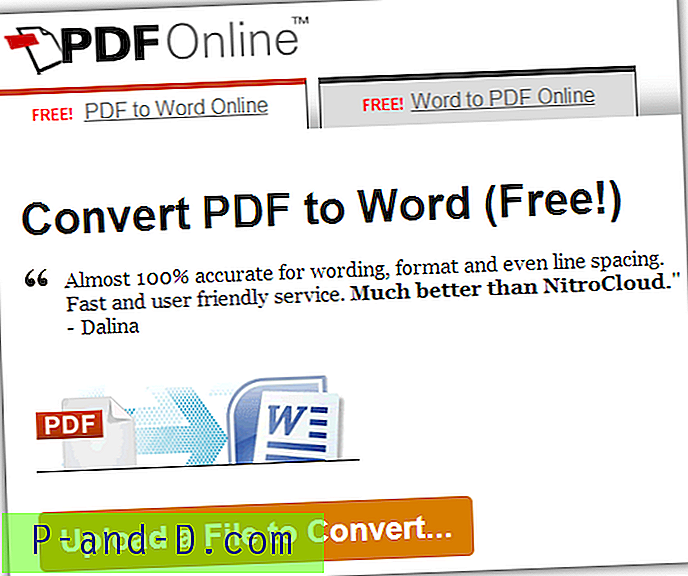Nuotolinis darbalaukis, esantis „Windows“, yra puiki ir patogi funkcija, leidžianti nuotoliniu būdu prisijungti ir valdyti kompiuterį taip, lyg jūs sėdite priešais jį. Ši funkcija yra išjungta pagal numatytuosius nustatymus ir ją galima lengvai įjungti, pasirinkus parinktį nuotolinio valdymo pulto skirtuke, esančiame sistemos ypatybėse. Tada valdiklis gali tiesiog paleisti nuotolinio darbalaukio ryšio spartųjį klavišą, kurį rasite meniu Pradėti, įveskite arba kompiuterio, kuris bus valdomas, IP adresą, arba pagrindinio kompiuterio vardą, po kurio prisijungsite naudodami vartotojo vardą ir slaptažodį, kurie nustatyti kompiuteriui.

Logiška laikyti nuotolinį darbalaukį išjungtą ir vėl įjungti tik tada, kai jums jo reikia, kad būtų išvengta bet kokio galimo įsilaužimo. Kitas puikus būdas apsaugoti savo nuotolinio darbalaukio serverius saugesnius yra pakeisti nuotolinio darbalaukio numatytąjį prievado numerį. Vis dėlto nėra prasmės, jei esate tinklo administratorius, nes nuotolinio darbalaukio naudojimo priežastis yra ta, kad pirmiausia išvengiate bėdų priešais kompiuterį. Nors nėra jokios matomos parinkties, kurią galite rasti sistemoje „Windows“, kad nuotoliniu būdu įgalintų nuotolinio darbalaukio funkciją, vis dėlto yra kelias. Nuotolinio darbalaukio funkcijos įjungimas arba išjungimas apima tik vienos registro vertės atnaujinimą. Kadangi „Windows“ suteikia galimybę nuotoliniu būdu pasiekti ir valdyti kito kompiuterio registrą, tai suteikia galimybę nuotoliniu būdu įjungti arba išjungti nuotolinį darbalaukį. Pabandykite paleisti registro rengyklę (regedit), eikite į failą ir pamatysite „Prijunkite tinklo registrą“. Kad viskas būtų daug lengviau, yra nemokama programa „ Remote Desktop Enabler“ (atsisiųsti nuorodą rasite šio straipsnio pabaigoje), kuri pateikiama paprastoje vartotojo sąsajoje, leidžiančią nuotolinį darbalaukį naudoti tik keliuose nuotoliniuose ir vietiniuose „Windows“ kompiuteriuose. žingsniai.
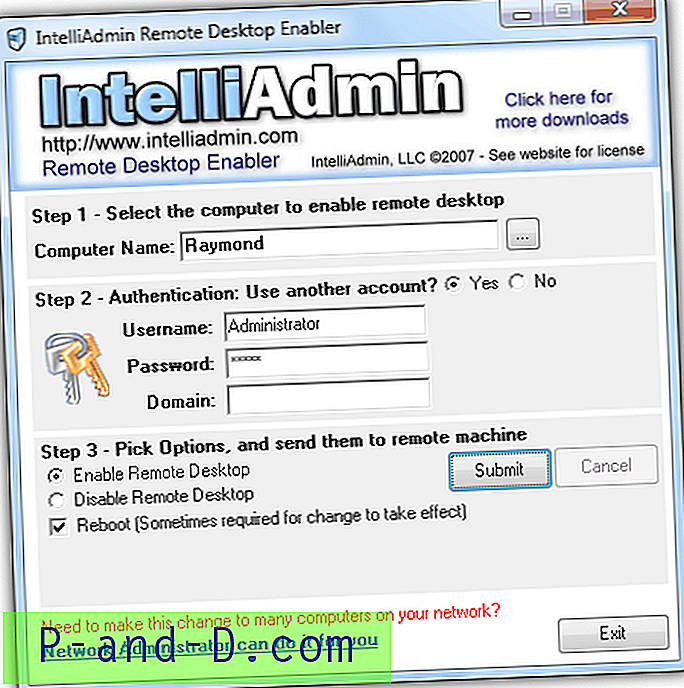
Pirmasis žingsnis yra pasirinkti kompiuterį, kuriame norite įjungti nuotolinį darbalaukį, arba galite rankiniu būdu nurodyti IP adresą arba kompiuterio pavadinimą. Antra, jūs turite įvesti galiojančią vartotojo sąskaitos informaciją. Paskutinė parinktis yra pasirinkti, ar įjungti ar išjungti nuotolinio kompiuterio nuotolinį darbalaukį. Taip pat yra galimybė paleisti kompiuterį iš naujo, pažymint žymės langelį „Paleisti iš naujo“.
Kaip minėta anksčiau, ši programa leidžia lengvai atnaujinti nuotolinio darbalaukio registro vertę, tačiau, deja, ji neveikia tinkamai, nes kai kuri numatytoji „Windows“ saugos konfigūracija neleidžia tai veikti. Jei bandant įgalinti nuotolinį darbalaukį „Windows 7“ kompiuteryje gaunate pranešimą „ Klaida: (Prieiga uždrausta) “, štai pirmiausia reikia atlikti šiuos veiksmus:
1. Įgalinkite nuotolinio registravimo paslaugą
- Spustelėkite mygtuką Pradėti, paieškos programų ir failų juostoje įveskite services.msc ir paspauskite Enter. Sąraše ieškokite nuotolinio registro, dešiniuoju pelės mygtuku spustelėkite jį ir pasirinkite Pradėti. Tai laikinai paleis nuotolinio registravimo paslaugą ir bus sustabdyta iš naujo paleidus kompiuterį. Norėdami visam laikui paleisti šią paslaugą, kai paleidžiama „Windows“, dukart spustelėkite Nuotolinį registrą, spustelėkite išskleidžiamąjį meniu Pradėti tipas ir pasirinkite Automatinis.
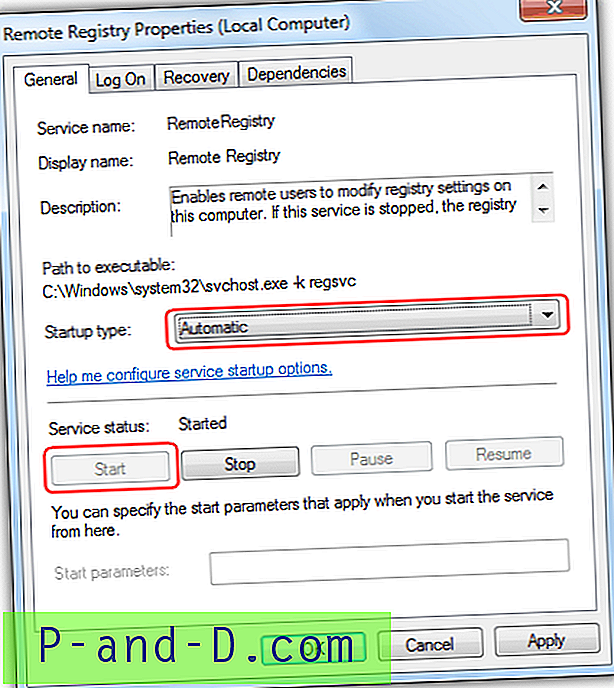
2. Naudokite neleidžiamą integruotą administratoriaus sąskaitą
- Dėl kokių nors nežinomų priežasčių turite naudoti įmontuotą administratoriaus abonementą, kuris pagal numatytuosius nustatymus yra išjungtas „Windows 7“. Norėdami įgalinti administratoriaus abonementą, spustelėkite mygtuką Pradėti, dešiniuoju pelės mygtuku spustelėkite Kompiuteris ir pasirinkite Tvarkyti. Išskleiskite Sistemos įrankiai> Vietiniai vartotojai ir grupės, Vartotojai> du kartus spustelėkite administratorių ir panaikinkite žymėjimą Paskyra yra išjungta. Spustelėkite Gerai, kad uždarytumėte langą Administratoriaus ypatybės.
3. Nustatykite slaptažodį administratoriaus abonementui
- Įgalinę įmontuotą administratoriaus abonementą galėsite prisijungti be slaptažodžio. Norėdami tai atlikti, turėsite nustatyti slaptažodį. Kompiuterio valdymo lange, kurį paleidote nuo 2 veiksmo, dešiniuoju pelės mygtuku spustelėkite administratorių ir pasirinkite Nustatyti slaptažodį. Spustelėkite mygtuką Tęsti ir įveskite slaptažodį.
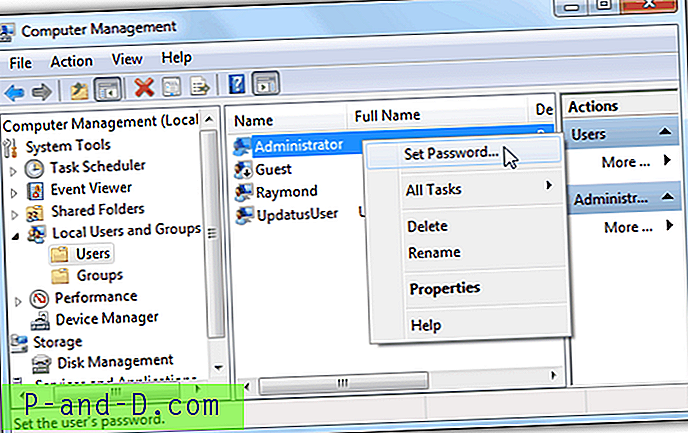
4. Įjunkite failų ir spausdintuvų bendrinimą
- Eikite į „Valdymo skydas“> Tinklo ir bendrinimo centras> spustelėkite kairiojoje srityje Keisti išplėstinius bendro naudojimo parametrus> pasirinkite radijo mygtuką Įjungti failų ir spausdintuvų naudojimą ir spustelėkite Įrašyti pakeitimus.
Kaip matote, „Microsoft“ įdėjo daug saugią numatytąją konfigūraciją sistemoje „Windows 7“. Nuotolinio darbalaukio įgalintuvas neveiks, jei nebus laikomasi bet kurio aukščiau nurodyto reikalavimo.
Taip pat reikia atlikti kai kuriuos „Windows XP“ konfigūracijos pakeitimus. Priešingu atveju gausite pranešimą „ Klaida: Nuotolinis darbalaukis ne kompiuteryje “.
1. Administratoriaus grupės vartotojo abonementas turi turėti slaptažodį.
- Skirtingai nei „Windows 7“, bet kurią vartotojo abonementą galite naudoti tol, kol jis priklauso administratoriaus grupei. Eikite į Valdymo skydas> Vartotojo abonementai> pasirinkite abonementą, kuriame norite nustatyti slaptažodį> spustelėkite Kurti slaptažodį
2. Išjunkite paprastą failų bendrinimą.
- Eikite į „Valdymo skydas“> Aplanko parinktys> „Skirtukas“ peržiūra> slinkite į apačią, esantį išplėstiniuose nustatymuose, ir pažymėkite „Naudoti paprastą failų bendrinimą“.
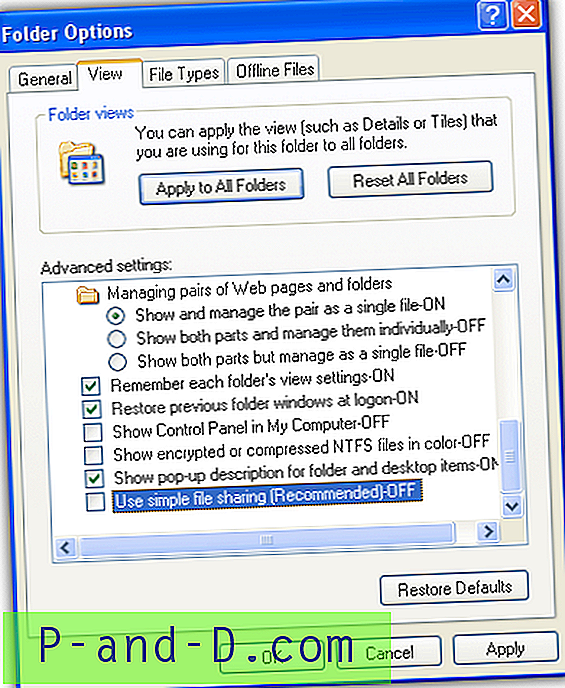
3. Ugniasienė.
Užkardoje leidžiama bendrinti failus ir spausdinti arba galite išjungti „Windows“ užkardą.
Atsisiųskite „IntelliAdmin Remote Desktop Enabler“